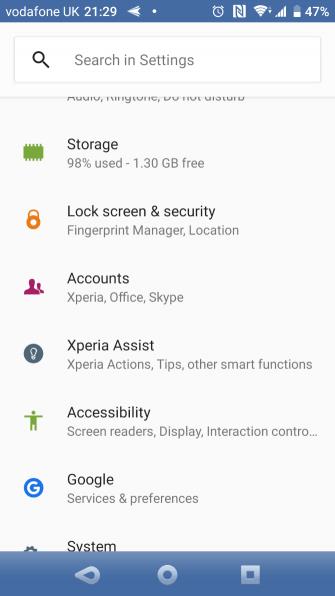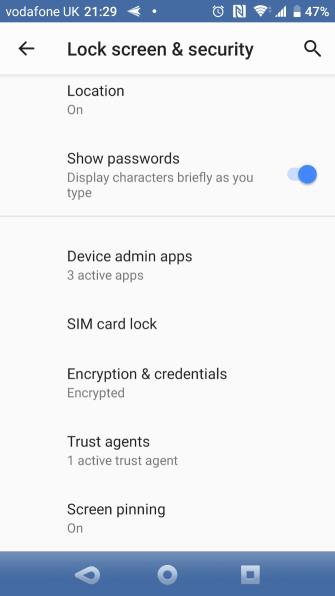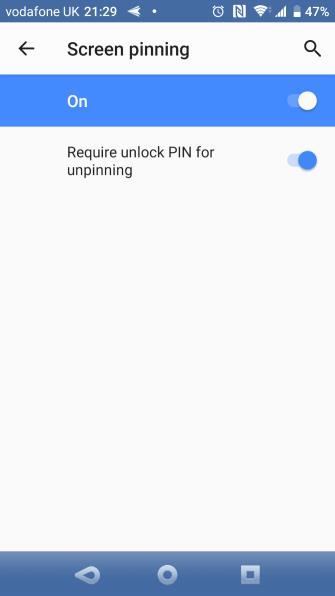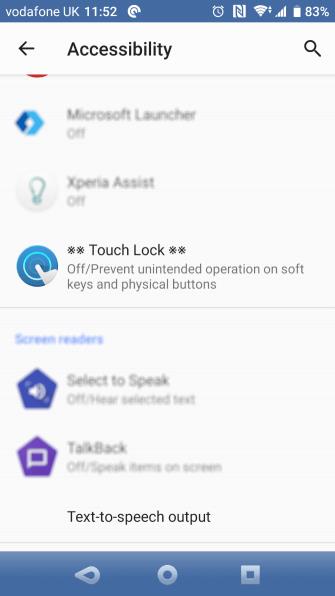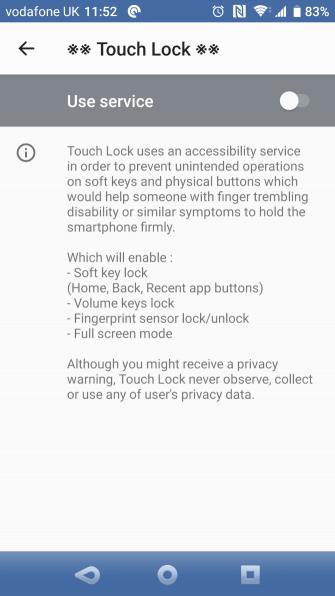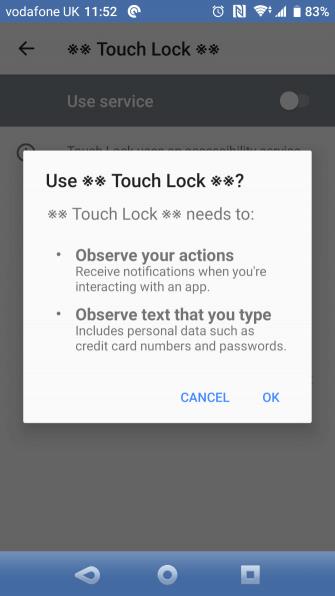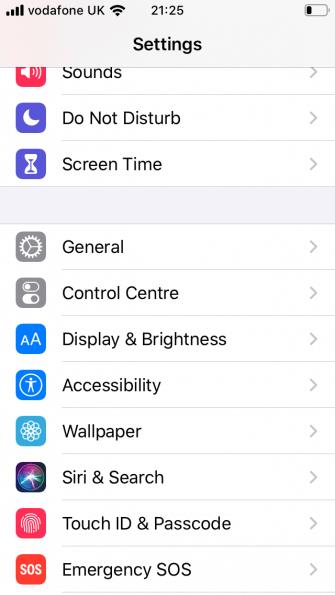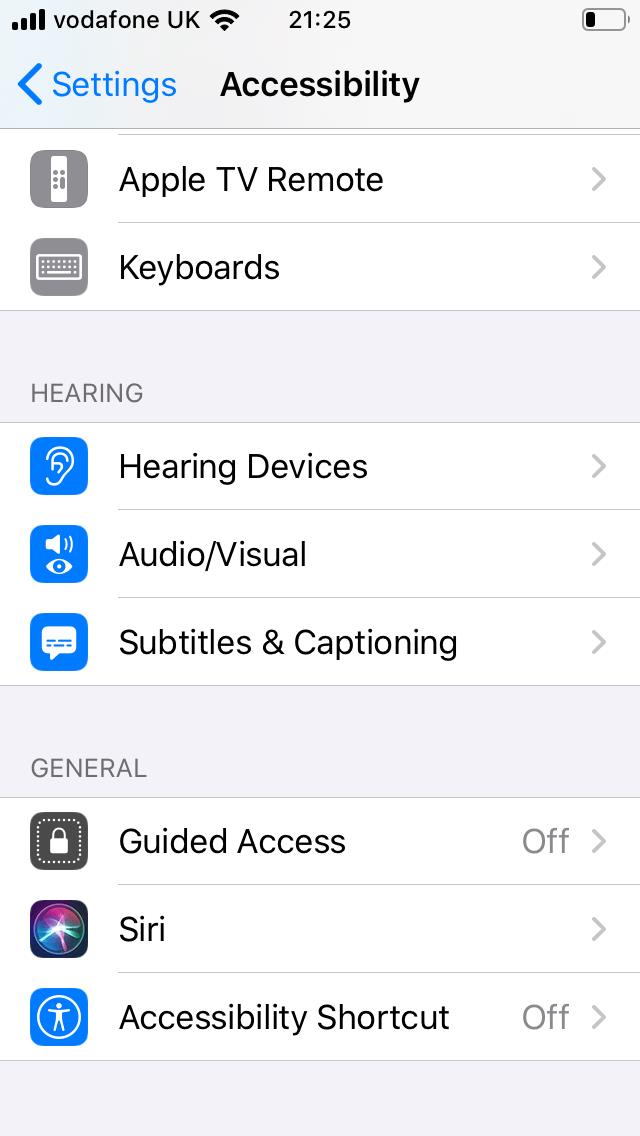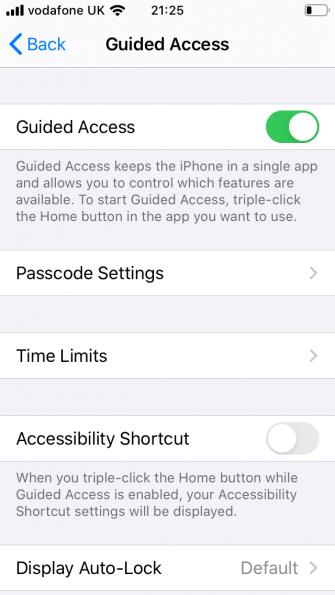Verbeterde weergavetechnologie, synoniem, gevoeligheid van het touchscreen is ook geüpgraded. Per ongeluk aanraken op het aanraakscherm leidt echter gemakkelijk tot onnodige acties, waardoor ongemak ontstaat.
U kunt de aanraakbediening op mobiele apparaten zelfs volledig uitschakelen. Het artikel laat zien hoe u de aanraakbediening op Android of iPhone uitschakelt.
Waarom moet je het touchscreen vergrendelen?
Actie die per ongeluk in aanraking komt met de telefoon kan leiden tot onvoorspelbare gevolgen en ongevallen die niet ongewoon zijn. Bijvoorbeeld:
- Pauzeer of sluit de huidige video.
- Pauzeer of sla het huidige nummer over.
- Bekijk het GPS-scherm wanneer de telefoon op het dashboard is gemonteerd om de routebeschrijving op de kaart te bekijken.
- De kinderen knoeien met de telefooninstellingen in plaats van video's te kijken of spelletjes te spelen.
- Pauzeer of annuleer de video-opname.
- Veroorzaakte storingen.
Hoe een Android-telefoon te vergrendelen in een applicatie
Als u worstelt met de bovengenoemde problemen, kan het tijdelijk helpen om het touchscreen uit te schakelen. U heeft echter een effectievere oplossing. Scherm vastzetten - een functie geïntroduceerd in Android Lollipop, waarmee u uw telefoon kunt vergrendelen in een applicatie.
Je kunt bijvoorbeeld een YouTube Kids- app vastzetten . Je kinderen kunnen binnen deze app navigeren, maar ze kunnen niet overschakelen naar een andere app.
U kunt als volgt Scherm vastzetten in Android inschakelen:
- Open Instellingen> Lock screen en beveiliging> Geavanceerd> Screen pinning . In Android 9 Pie en hoger heet dit onderdeel Beveiliging in plaats van Vergrendelscherm en beveiliging.
- Raak Aan aan .
- Schakel Pincode voor ontgrendelen vereisen voor losmaken in . Hoewel deze functie niet vereist is, zorgt het ervoor dat alleen jij (geen kind) de app kunt losmaken.
Gebruik Screen Pinning op Android
Zo gebruik je het op Android 8.1 en hoger:
- Open de app die je wilt vastzetten.
- Tik op de knop Overzicht / Recente apps .
- Veeg omhoog op de recente kaart en tik op het speldpictogram in de rechter benedenhoek.
Volg deze stappen als u een Android 9 of hoger apparaat gebruikt:
- Open eerst de app die je wilt vastzetten.
- Open de toepassingsschakelaar, dit is afhankelijk van de navigatiemethode.
- Als u de klassieke navigatie met 3 knoppen gebruikt, raakt u de vierkante knop Recent aan .
- Als u nieuwere navigatie met twee knoppen of fijnafstemmende Android 10-gebaren gebruikt, veegt u van onder naar boven op het scherm en houdt u deze een tijdje vast om recent gebruikte apps te zien.
- Tik op het pictogram bovenaan de applicatie die je wilt vergrendelen en selecteer Vastzetten .
Om een applicatie los te maken door met 3 of 2 knoppen te navigeren, houdt u de Terug- knop op het apparaat ongeveer 5 seconden ingedrukt . Als Android 10 nieuwe bewegingsnavigatie is geactiveerd , veeg je in plaats daarvan een tijdje omhoog. U moet de ontgrendelingspincode invoeren, waarna de geselecteerde applicatie wordt losgemaakt.
Hoewel deze functie in sommige gevallen prima werkt, is dit geen oplossing voor de hierboven besproken problemen. Het behandelt bijvoorbeeld niet de inductiestoornis. Op dit punt moet u het aanraakscherm echt uitschakelen.
Hoe het aanraakscherm op Android uit te schakelen
Touch Lock is een gratis applicatie waarmee je het touchscreen op Android kunt vergrendelen. Het schakelt ook tijdelijk de zachte en harde toetsen uit. Kortom, het brengt de Guided Access-functie van de iPhone naar Android.
Deze app adverteert momenteel 5 seconden na elke ontgrendeling. Dat kun je kwijtraken door het IAP-pakket te kopen voor $ 1,99.
Touch Lock downloaden (gratis, IAP beschikbaar).
Wanneer u de Touch Lock-app downloadt en opent, schakelt u deze als volgt in:
- Veeg naar links om naar de volgende stap in de installatiehandleiding te gaan.
- Tik op Nu inschakelen . Dit opent de Toegankelijkheid Instellingen Android. Zoek hier Touch Lock en tik op Service gebruiken .
- Klik op Ok om het observatieverzoek te bevestigen en vervolgens op Terug om terug te keren naar de applicatie.
Het is vermeldenswaard dat deze app alle ingevoerde tekst observeert, inclusief persoonlijke en financiële informatie. Daarom moet u Touch Lock eerst uitschakelen en zelfs vermijden het volledig te gebruiken.
Nadat je het hebt geactiveerd, sleep je het meldingenpaneel naar beneden en raak je het vergrendelingspictogram aan. Nu worden het aanraakscherm en de knoppen vergrendeld. Dubbeltik op het dim-pictogram in de rechterbovenhoek van het scherm om het te openen.
U kunt het aantal aanrakingen configureren dat nodig is om het aanraakscherm te ontgrendelen in de toepassingsinstellingen. U ziet ook opties om automatisch te ontgrendelen wanneer u een oproep ontvangt, suggesties voor ontgrendeling te tonen en het scherm aan te houden.
Schakel aanraakbediening op de iPhone uit
Ingebouwde iPhone-functie schakelt aanraakbediening tijdelijk uit. Dubbed Guided Access, hiermee kunt u schermgebieden uitschakelen en zelfs fysieke knoppen vergrendelen. U kunt als volgt begeleide toegang inschakelen:
- Open Instellingen> Toegankelijkheid> Begeleide toegang .
- Schakel Begeleide toegang in .
- Raak Toegangscode-instellingen aan om de toegangscode in te stellen en Touch / FaceID om Begeleide toegang te stoppen.
- Schakel ten slotte Toegankelijkheidssnelkoppeling in . Met deze actie kunt u 3 keer op de Home-knop klikken om op elk gewenst moment toegang tot Guided Access te krijgen.
Het gebruik van deze functie is als volgt:
- Open de app die je wilt vergrendelen.
- Klik 3 keer op de Home-knop om Guided Access in te voeren .
- Omcirkel het gebied op het scherm dat u wilt uitschakelen. Als je aanraking op volledig scherm wilt uitschakelen, omcirkel dat dan.
- Raak Options in de linkerbenedenhoek om de knop uit te schakelen macht of Volume .
- Selecteer Gereed .
- Tik ten slotte op Start bovenaan het scherm om Begeleide toegang te starten .
Uitgeschakelde schermgebieden worden lichtgrijs weergegeven en reageren niet meer op aanrakingen.
Om Begeleide toegang af te sluiten, klikt u driemaal op de Home-knop. Voer de juiste toegangscode in of scan met Touch / Face ID om af te sluiten.
Als u onbedoelde onderbrekingen bij het opnemen van video's of misbruik door spelende kinderen wilt voorkomen, is het tijdelijk uitschakelen van het touchscreen een geweldige oplossing. Zoals je kunt zien, is dit werk niet moeilijk. Ik hoop dat de instructie om het aanraakscherm op de telefoon van download.vn uit te schakelen nuttig voor je is.